ps怎么把汉字左右两侧进行上下错落的摆放?
1、新建一个文档,如下图选择使用“横排文字工具”。

2、点击输入任意的文字,点击打开右侧的文字设置面板。
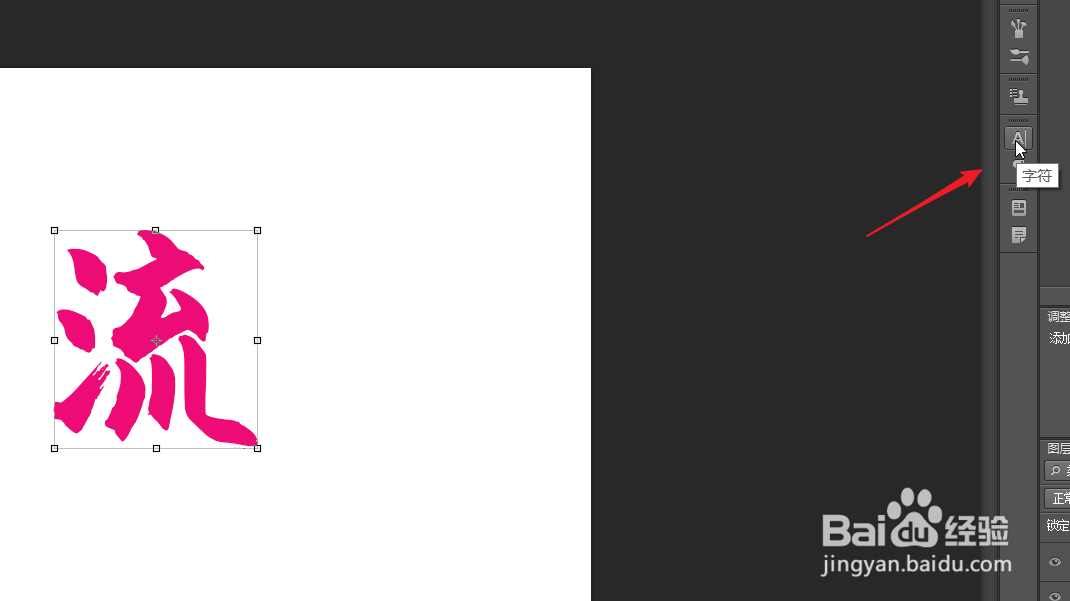
3、文字设置完成后,在文字所在的图层上右击鼠标,点击“栅格化文字”。
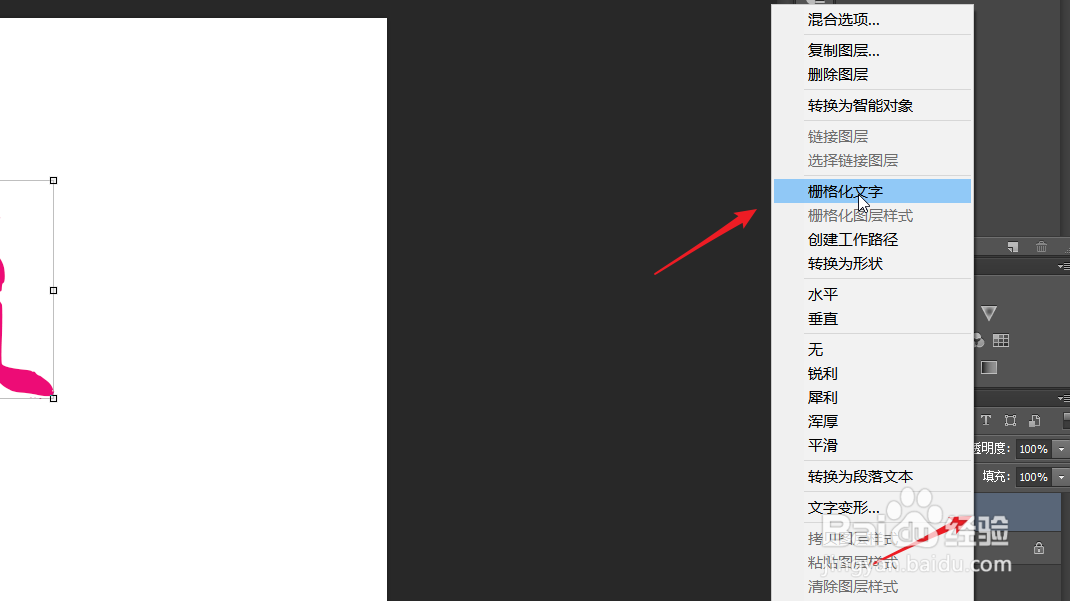
4、选用矩形工具,在文字上建立选区。如果要求较高,可以使用钢笔工具。

5、然后把左右任意一部分框选出来,然后ctrl+回车,建立选区。

6、点击移动工具,把框选出来的部分拖动到其它位置。
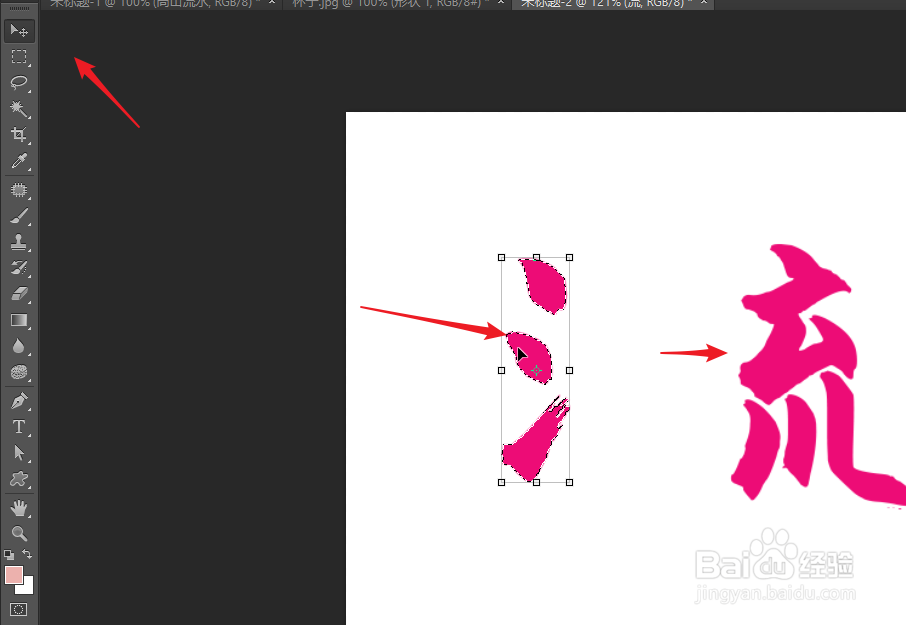
声明:本网站引用、摘录或转载内容仅供网站访问者交流或参考,不代表本站立场,如存在版权或非法内容,请联系站长删除,联系邮箱:site.kefu@qq.com。
阅读量:160
阅读量:186
阅读量:87
阅读量:100
阅读量:84